Samsung SM-G901F User Manual Page 1
Browse online or download User Manual for Smartphones Samsung SM-G901F. Samsung SM-G901F Εγχειρίδιο ιδιοκτήτη
- Page / 210
- Table of contents
- BOOKMARKS
- Εγχειρίδιο χρήσης 1
- Περιεχόμενα 2
- Διαβάστε πρώτα 6
- Εικονίδια οδηγιών 7
- Αντοχή στο νερό και τη σκόνη 9
- Πρώτα βήματα 10
- Περιεχόμενα συσκευασίας 11
- Φόρτιση της μπαταρίας 15
- Τοποθέτηση κάρτας μνήμης 18
- Αφαίρεση της κάρτας μνήμης 19
- Μορφοποίηση της κάρτας μνήμης 19
- Κράτημα της συσκευής 20
- Βασικές λειτουργίες 22
- Παρατεταμένο πάτημα 23
- Διπλό πάτημα 23
- Μετακίνηση 24
- Απομάκρυνση και πλησίασμα 24
- Ενδεικτικά εικονίδια 25
- Αρχική οθόνη 28
- Επιλογές αρχικής οθόνης 29
- Χρήση του περιοδικού μου 29
- Οθόνη εφαρμογών 30
- Άνοιγμα εφαρμογών 31
- Play Store 32
- Λήψη προτεινόμενων εφαρμογών 32
- Διαχείριση εφαρμογών 32
- Εισαγωγή κειμένου 33
- Αντιγραφή και επικόλληση 35
- Ultra Εξοικονόμηση ενέργειας 36
- Δημιουργία φακέλου 39
- Διαχείριση πλαισίων 39
- Απόκρυψη εφαρμογών 40
- Μετακίνηση στοιχείων 40
- Δημιουργία φακέλων 40
- Αποτύπωμα 41
- Ορισμός φόντου 42
- Αλλαγή ήχων κλήσης 42
- Δημιουργία λογαριασμών 43
- Συνδεσιμότητα δικτύου 45
- Προσθήκη δικτύων Wi-Fi 46
- Ενεργοποίηση Wi-Fi Passpoint 46
- Χρήση ενίσχυσης λήψεων 47
- Χρήση Tethering μέσω USB 49
- Κινήσεις & λειτουργίες 50
- Απευθείας κλήση 51
- Έξυπνη ειδοποίηση 51
- Σίγαση/παύση 52
- Κίνηση παλάμης για λήψη 53
- Τηλέφωνο 61
- Πρόβλεψη αριθμού 63
- Αριθμοί ταχείας κλήσης 63
- Λήψη κλήσεων 64
- Κατά τη διάρκεια μιας κλήσης 65
- Προσθήκη επαφών 66
- Διαχείριση επαφών 66
- Αναζήτηση για επαφές 67
- Μηνύματα & email 68
- Δημιουργία λογαριασμών email 70
- Αποστολή μηνυμάτων 70
- Ανάγνωση μηνυμάτων 71
- Λήψη φωτογραφιών ή βίντεο 72
- Προβολή φωτογραφιών ή βίντεο 73
- Χωρίς εφέ Με εφέ 74
- Χωρίς εφέ 74
- Χρήση της λειτουργίας λήψης 76
- Σχετικά με την έξυπνη λήψη 77
- Δραματική λήψη 78
- Προβολή φωτογραφιών 81
- Εφαρμογή εφέ φίλτρων 82
- Χρήση της λειτουργίας ζουμ 82
- Αλλαγή των ρυθμίσεων κάμερας 84
- Χρήση λειτουργίας στούντιο 87
- Επεξεργασία εικόνων 87
- Επεξεργασία βίντεο 88
- Διαδίκτυο & SNS 90
- Hangouts 91
- Έναρξη S Health 93
- Χρήση μενού S Health 95
- Μέτρηση βημάτων 96
- Καταγραφή πληροφοριών άσκησης 97
- S Health 100
- Χρήση των πρόσθετων μενού 104
- Φωνητικές λειτουργίες 105
- Αλλαγή της εντολής αφύπνισης 106
- Εγγραφή Φωνής 107
- Διαχείριση κατηγοριών 108
- Λειτ. αυτοκ 109
- Φωνητική αναζήτηση 109
- Καταχώρηση οχήματος 110
- Πλοήγηση σε προορισμό 113
- Πολυμέσα 114
- Αναπαραγωγή βίντεο 116
- Flipboard 118
- Φωτογραφίες 118
- Παιχνίδια Ρlay 119
- Μουσική Play 119
- Περίπτερο Ρlay 119
- Ασφάλεια 120
- Απόρρητη λειτουργία 123
- Αποστολή μηνυμάτων βοήθειας 127
- Λήψη ειδοποιήσεων 128
- Χρήση του widget Geo News 129
- Βοηθητικά προγράμματα 130
- S Planner 131
- Αριθμ/χανή 133
- Ειδόπ/ση 134
- Παγκόσμιο Ρολόι 134
- Google Drive 135
- Λειτουργία για παιδιά 137
- Γονικός έλεγχος 139
- Μεγεθυντικός φακός 140
- Σημείωση 141
- Τα Αρχεία Μου 142
- Σύνδεση με άλλες συσκευές 143
- Χρήση της λειτουργίας NFC 144
- Bluetooth 145
- Αποστολή και λήψη δεδομένων 146
- Λήψη μιας εικόνας 147
- Αποστολή δεδομένων 148
- Γρήγορη σύνδεση 149
- Κοινή χρήση περιεχομένου 150
- Σύνδεση με τηλεόραση 150
- Σύνδεση με Group Play 151
- Εξερεύνηση υπολογιστών 152
- Smart Remote 153
- Screen Mirroring 156
- Διακοπή προβολής περιεχομένου 157
- Σύνδεση με εκτυπωτή 158
- Εκτύπωση περιεχομένου 158
- Διαχειριστής συσκευής & 159
- Σύνδεση ως συσκευή πολυμέσων 160
- Σύνδεση με Samsung Kies 161
- Χρήση λογαριασμού Google 161
- Εκτέλεση επαναφοράς δεδομένων 162
- Ρυθμίσεις 163
- Ενίσχυση λήψεων 164
- Tethering και Mobile hotspot 165
- Λειτουργία πτήσης 165
- Χρήση δεδομένων 165
- Περισσότερα δίκτυα 166
- Σύνδεση και κοινή χρήση 167
- Αναπαραγωγή και εμφάνιση 168
- Κλείδωμα Οθόνης 170
- Πολλαπλά Παράθυρα 170
- Πίνακας ειδοποιήσεων 171
- Εργαλειοθήκη 171
- Λειτουργία με ένα χέρι 171
- Εξατομίκευση 172
- Σάρωση δαχτύλου 173
- Κινήσεις και χειρονομίες 173
- Προβολή χωρίς επαφή 174
- Λογαριασμοί 174
- Γλώσσα και εισαγωγή 175
- Φωνητική πληκτρολόγηση Google 176
- Επιλογές κειμ. σε ομιλία 176
- Ημερομηνία & ώρα 177
- Πρόληψη κινδύνου 178
- Αξεσουάρ 178
- Μπαταρία 178
- Εξοικονόμηση ενέργειας 179
- Χώρος αποθήκευσης 179
- Εφαρμογές 181
- Ρυθμίσεις Google 181
- Προσβ/τητα 182
- TalkBack 183
- Αλλαγή μονάδων ανάγνωσης 187
- Παύση TalkBack 188
- Εισαγωγή πρόσθετων χαρακτήρων 192
- Επεξεργασία κειμένου 192
- Εισαγωγή κειμένου φωνητικά 193
- Χρήση λειτουργίας εγγράφων 194
- Αντιστροφή χρωμάτων οθόνης 195
- Μεγέθυνση της οθόνης 195
- Προσαρμογή χρωμάτων 196
- Ρύθμιση ειδοποίησης με φλας 196
- Απενεργοποίηση όλων των ήχων 196
- Προσαρμογή ρυθμίσεων λεζάντας 197
- Χρήση μονοφωνικού ήχου 198
- Χρήση των βοηθητικών μενού 199
- Αντιμετώπιση προβλημάτων 204
- Οι κλήσεις δεν συνδέονται 205
- Πνευματικά δικαιώματα 210
- Εμπορικά σήματα 210
Summary of Contents
www.samsung.comGreek. 03/2015. Rev.1.0Εγχειρίδιο χρήσηςSM-G901F
Πρώτα βήματα10•Αν η συσκευή έχει βυθιστεί σε νερό ή το μικρόφωνο ή το ηχείο είναι βρεγμένο, ο ήχος ενδέχεται να μην ακούγεται καθαρά στη διάρκεια μια
S Health1001 Φορέστε τη συσκευή παρακολούθησης καρδιακού ρυθμού.2 Στην κύρια οθόνη άσκησης, πατήστε → ΣΑΡΩΣΗ.3 Επιλέξτε τη συσκευή παρακολούθησης κα
S Health1015 Όταν γίνει η σύνδεση, πατήστε Τρέξιμο στην κύρια οθόνη άσκησης.Προβολή της κατάστασης σύνδεσης.6 Πατήστε ΟΡΙΣΜΟΣ ΣΤΟΧΟΥ ΑΣΚΗΣΗΣ → Στόχος
S Health1028 Ρυθμίστε την ένταση της άσκησης και πατήστε ΕΠΟΜΕΝΟ.Ρυθμίστε την ένταση προπόνησης σε ένα από τα τρία διαθέσιμα επίπεδα.9 Ρυθμίστε τη διά
S Health103ΦαγητόΚαταγράψτε την ημερήσια πρόσληψη φαγητού και διαχειριστείτε την κατανάλωση θερμίδων σας.1 Πατήστε → Φαγητό.2 Πατήστε δίπλα στο γε
S Health104Χρήση των πρόσθετων μενούΜπορείτε να μεταφορτώσετε και να εγκαταστήσετε διάφορες εφαρμογές που είναι συμβατές με την εφαρμογή αυτή.1 Πατήστ
105Φωνητικές λειτουργίεςS VoiceΣχετικά με το SVoiceΧρησιμοποιήστε την εφαρμογή αυτή για να δίνετε εντολές στη συσκευή φωνητικά ώστε να εκτελούνται δι
Φωνητικές λειτουργίες106Συμβουλές για καλύτερη φωνητική αναγνώριση:•Μιλάτε καθαρά.•Μιλάτε ενώ βρίσκεστε σε ήσυχο χώρο.•Μην χρησιμοποιείτε προσβλητι
Φωνητικές λειτουργίες107Εγγραφή ΦωνήςΕγγραφή φωνητικών σημειώσεωνΠατήστε Εγγραφή Φωνής στην οθόνη εφαρμογών.Πατήστε για να ξεκινήσει η εγγραφή. Μιλάτ
Φωνητικές λειτουργίες108Αναπαραγωγή φωνητικών σημειώσεωνΠατήστε Εγγραφή Φωνής στην οθόνη εφαρμογών.Πατήστε και επιλέξτε μια φωνητική σημείωση για ανα
Φωνητικές λειτουργίες109Φωνητική αναζήτησηΧρησιμοποιήστε την εφαρμογή αυτή για αναζήτηση ιστοσελίδων φωνητικά.Πατήστε Φωνητική αναζήτηση στην οθόνη εφ
Πρώτα βήματα11Πλήκτρο ΛειτουργίαΈντασης•Πάτημα για ρύθμιση της έντασης ήχου της συσκευής.Περιεχόμενα συσκευασίαςΕλέγξτε τη συσκευασία του προϊόντος γ
Φωνητικές λειτουργίες110Έναρξη της λειτουργίας αυτοκινήτουΚατά το τρέξιμο της εφαρμογής αυτής για πρώτη φορά, ακολουθήστε τις οδηγίες επί της οθόνης γ
Φωνητικές λειτουργίες1113 Ακολουθήστε τις οδηγίες επί της οθόνης για να συνδέσετε τη συσκευή με το όχημα.Αν το όχημα δεν μπορεί να εντοπίσει τη συσκευ
Φωνητικές λειτουργίες112Χρήση μενού λειτουργίας αυτοκινήτουΑνοίξτε το πλαίσιο γρήγορης ρύθμισης και πατήστε Λειτ. αυτοκ. για να την ενεργοποιήσετε.Ότα
Φωνητικές λειτουργίες113Χρήση της λειτουργίας πλοήγησηςΑνοίξτε το πλαίσιο γρήγορης ρύθμισης και πατήστε Λειτ. αυτοκ. για να την ενεργοποιήσετε.Πλοήγησ
114ΠολυμέσαΜουσικήΑναπαραγωγή μουσικήςΠατήστε Μουσική στην οθόνη εφαρμογών.Επιλέξτε μια μουσική κατηγορία και κατόπιν επιλέξτε τραγούδι για αναπαραγωγ
Πολυμέσα115Αναπαραγωγή μουσικής αποθηκευμένης σε άλλες συσκευέςΑναζητήστε μουσική που είναι αποθηκευμένη σε άλλες συσκευές και αναπαράγετέ την στη συσ
Πολυμέσα116ΒίντεοΑναπαραγωγή βίντεοΠατήστε Βίντεο στην οθόνη εφαρμογών.Επιλέξτε ένα βίντεο για αναπαραγωγή.Αλλαγή του λόγου πλευρών της οθόνης.Μετακίν
Πολυμέσα117Αναπαραγωγή βίντεο αποθηκευμένων σε άλλες συσκευέςΑναζητήστε βίντεο που είναι αποθηκευμένα σε άλλες συσκευές και αναπαράγετέ τα στη συσκευή
Πολυμέσα118FlipboardΧρησιμοποιήστε την εφαρμογή αυτή για πρόσβαση στα εξατομικευμένα περιοδικά σας.Πατήστε Flipboard στην οθόνη εφαρμογών.Η εφαρμογή α
Πολυμέσα119Παιχνίδια ΡlayΧρησιμοποιήστε την εφαρμογή αυτή για λήψη και λειτουργία παιχνιδιών.Πατήστε Παιχνίδια Ρlay στην οθόνη εφαρμογών.Η εφαρμογή αυ
Πρώτα βήματα12Τοποθέτηση κάρτας SIM ή USIM και μπαταρίαςΕισάγετε την κάρτα SIM ή USIM που παρέχει ο πάροχος υπηρεσιών κινητής τηλεφωνίας καθώς και τη
120ΑσφάλειαΣάρωση δαχτύλουΓια καλύτερη αναγνώριση δαχτυλικών αποτυπωμάτωνΌταν σαρώνετε τα δαχτυλικά αποτυπώματά σας στη συσκευή, να θυμάστε τις παρακά
Ασφάλεια121Καταχώρηση δαχτυλικών αποτυπωμάτων1 Στην οθόνη εφαρμογών, πατήστε Ρυθμίσεις → Σάρωση δαχτύλου → Διαχείριση δακτ. αποτυπ.2 Διαβάστε τις πληρ
Ασφάλεια122Διαχείριση καταχωρημένων δαχτυλικών αποτυπωμάτωνΜπορείτε να διαγράψετε ή να μετονομάσετε τα καταχωρημένα δαχτυλικά αποτυπώματά σας.Στην οθό
Ασφάλεια123Χρήση δαχτυλικών αποτυπωμάτων για αγορές μέσω PayPalΜπορείτε να κάνετε αγορές σαρώνοντας τα δαχτυλικά αποτυπώματά σας.Η λειτουργία αυτή μπο
Ασφάλεια1243 Για να επιλέξετε στοιχεία για απόκρυψη, πατήστε παρατεταμένα σε ένα στοιχείο στη λίστα, σημειώστε στοιχεία για επιλογή και κατόπιν πατήστ
125ΑσφάλειαΛειτουργία έκτακτης ανάγκηςΣχετικά με τη λειτουργία έκτακτης ανάγκηςΧρησιμοποιήστε τη λειτουργία αυτή για να παρατείνετε το χρόνο αναμονής
Ασφάλεια126Ενεργοποίηση ηχητικών ειδοποιήσεων.Προσθήκη περισσότερων εφαρμογών για χρήση.Κλήση έκτακτης ανάγκης.Υπολειπόμενη ισχύς μπαταρίας και εκτιμώ
Ασφάλεια127Αποστολή μηνυμάτων βοήθειαςΣχετικά με την αποστολή μηνυμάτων βοήθειαςΜπορείτε να προκαθορίσετε επαφές για αποστολή μηνύματος σε έκτακτη ανά
Ασφάλεια128Ειδοποίηση για δυσμενείς καιρικές συνθήκες (Geo News)Σχετικά με την ειδοποίηση δυσμενών καιρικών συνθηκών (Geo News)Χρησιμοποιήστε τη λειτο
Ασφάλεια129Χρήση του widget Geo NewsΜπορείτε να προβάλλετε την τρέχουσα τοποθεσία σας και πληροφορίες για καταστροφές στη γεωγραφική περιοχή σας στο w
Πρώτα βήματα132 Εισαγάγετε την κάρτα SIM ή USIM με τις χρυσαφί επαφές προς τα κάτω.•Μην εισάγετε μια κάρτα μνήμης στην υποδοχή κάρτας SIM. Εάν τυχόν
130Βοηθητικά προγράμματαS FinderΧρησιμοποιήστε την εφαρμογή αυτή για αναζήτηση περιεχομένου στη συσκευή και μέσω του διαδικτύου. Μπορείτε να εφαρμόσετ
Βοηθητικά προγράμματα131S PlannerΈναρξη του SPlannerΧρησιμοποιήστε την εφαρμογή αυτή για διαχείριση συμβάντων και εργασιών.Πατήστε το SPlanner στην
Βοηθητικά προγράμματα1323 Επιλέξτε είτε συμβάν είτε εργασία και εισαγάγετε λεπτομέρειες.•Προσθήκη συμβάντος: ρύθμιση μιας ημερομηνίας έναρξης και λήξ
Βοηθητικά προγράμματα133Διαγραφή συμβάντων ή εργασιώνΠατήστε το SPlanner στην οθόνη εφαρμογών.Για να διαγράψετε συμβάντα ή εργασίες, πατήστε → Διαγρ
Βοηθητικά προγράμματα134ΡολόιΕιδόπ/σηΣτην οθόνη εφαρμογών, πατήστε Ρολόι → Ειδόπ/ση.Ρύθμιση ειδοποιήσεωνΠατήστε στη λίστα ειδοποιήσεων, ρυθμίστε το
Βοηθητικά προγράμματα135ΧρονόμετροΣτην οθόνη εφαρμογών, πατήστε Ρολόι → Χρονόμετρο.Πατήστε ΕΝΑΡΞΗ για να χρονομετρήσετε ένα συμβάν. Πατήστε ΓΥΡΟΣ για
Βοηθητικά προγράμματα1363 Πατήστε Turn on Camera Upload.Η συσκευή μεταφορτώνει φωτογραφίες που τραβήξατε με την φωτογραφική μηχανή της συσκευής στο Dr
Βοηθητικά προγράμματα137Λειτουργία για παιδιάΧρησιμοποιήστε το widget αυτό για να προσφέρετε διασκεδαστικό και ασφαλές περιβάλλον για παιδιά περιορίζο
Βοηθητικά προγράμματα138Χρησιμοποιήστε την εφαρμογή αυτή για προβολή αποθηκευμένων εικόνων, σχεδίων, φωνητικών εγγραφών και αρχείων πολυμέσων στα οποί
Βοηθητικά προγράμματα139Περιοχή αναπαραγωγής λειτουργίας για παιδιάΚυλήστε προς τα δεξιά στην αρχική οθόνη για να ανοίξετε την περιοχή αναπαραγωγής λε
Πρώτα βήματα144 Επανατοποθετήστε το πίσω κάλυμμα.2ΕυθυγράμμισηΠατήστε1•Βεβαιωθείτε ότι το πίσω κάλυμμα είναι καλά κλεισμένο.•Χρησιμοποιείτε μόνο πίσ
Βοηθητικά προγράμματα140Μεγεθυντικός φακόςΧρησιμοποιήστε αυτό το widget για μεγέθυνση κειμένου ή αντικειμένων με την πίσω κάμερα.Για να το προσθέσετε
Βοηθητικά προγράμματα141ΣημείωσηΧρησιμοποιήστε την εφαρμογή αυτή για να καταγράψετε σημαντικές πληροφορίες με σκοπό να τις αποθηκεύσετε και να τις προ
Βοηθητικά προγράμματα142Τα Αρχεία ΜουΣχετικά με Τα Αρχεία ΜουΧρησιμοποιήστε την εφαρμογή αυτή για πρόσβαση σε κάθε είδους αρχείο αποθηκευμένο στη συσκ
143Σύνδεση με άλλες συσκευέςNFCΣχετικά με το NFCΗ συσκευή σας επιτρέπει να διαβάζετε ετικέτες επικοινωνίας κοντινού πεδίου (NFC) που περιέχουν πληροφο
Σύνδεση με άλλες συσκευές144Χρήση της λειτουργίας NFCΧρησιμοποιήστε τη λειτουργία NFC για να στείλετε εικόνες ή επαφές σε άλλες συσκευές και να διαβάζ
Σύνδεση με άλλες συσκευές145Αποστολή δεδομένωνΧρησιμοποιήστε τη λειτουργία Android Beam για αποστολή δεδομένων, όπως ιστοσελίδες και επαφές, σε συσκευ
Σύνδεση με άλλες συσκευές146Πριν από τη χρήση της λειτουργίας αυτής•Βεβαιωθείτε ότι η λειτουργία Bluetooth είναι ενεργοποιημένη στη συσκευή σας και τ
Σύνδεση με άλλες συσκευές1473 Πατήστε → Bluetooth και κατόπιν επιλέξτε μια συσκευή για δημιουργία ζεύγους.Αν η συσκευή με την οποία θέλετε να δημιου
Σύνδεση με άλλες συσκευές148S BeamΧρησιμοποιήστε τη λειτουργία αυτή για αποστολή δεδομένων, όπως βίντεο, εικόνες και έγγραφα.Πριν από τη χρήση της λει
Σύνδεση με άλλες συσκευές149Γρήγορη σύνδεσηΣχετικά με τη γρήγορη σύνδεσηΧρησιμοποιήστε τη λειτουργία αυτή για εύκολη αναζήτηση και σύνδεση με κοντινές
Πρώτα βήματα153 Πατήστε την κάρτα SIM ή USIM με το δάχτυλό σας και κατόπιν τραβήξτε την έξω.Φόρτιση της μπαταρίαςΧρησιμοποιήστε το φορτιστή για να φορ
Σύνδεση με άλλες συσκευές150Νέα αναζήτηση για συσκευέςΕάν η επιθυμητή συσκευή δεν εμφανίζεται στη λίστα, αναζητήστε τη συσκευή.Πατήστε και επιλέξτε τ
Σύνδεση με άλλες συσκευές1511 Ανοίξτε το πλαίσιο ειδοποιήσεων και πατήστε Γρήγορη σύνδεση.2 Πατήστε Έλεγχος από τη λίστα εντοπισμένων συσκευών.Όταν η
Σύνδεση με άλλες συσκευές152Εξερεύνηση υπολογιστώνΕκκινήστε την εφαρμογή Samsung Link για χρήση περιεχομένου αποθηκευμένου σε υπολογιστές συνδεδεμένου
Σύνδεση με άλλες συσκευές153Smart RemoteSmart RemoteΧρησιμοποιήστε την εφαρμογή αυτή για να συνδεθείτε με τηλεόραση και να χρησιμοποιήσετε τη συσκευή
Σύνδεση με άλλες συσκευές154Χρήση της συσκευής ως τηλεχειριστήριοΜπορείτε να ενεργοποιήσετε ή να απενεργοποιήσετε την τηλεόραση, να κάνετε περιήγηση σ
Σύνδεση με άλλες συσκευές155Παρακολούθηση τηλεόρασης με χρήση της συσκευήςΕπιλέξτε τηλεοπτικό πρόγραμμα από τη λίστα διαθέσιμων προγραμμάτων για παρακ
Σύνδεση με άλλες συσκευές156Screen MirroringΣχετικά με τον κατοπτρισμό οθόνηςΧρησιμοποιήστε τη λειτουργία αυτή για να συνδέσετε τη συσκευή σας με μια
Σύνδεση με άλλες συσκευές157Πριν από τη χρήση της λειτουργίας αυτής•Βεβαιωθείτε ότι η συσκευή με δυνατότητα Screen Mirroring είναι συνδεδεμένη με την
Σύνδεση με άλλες συσκευές158Χρήση της λειτουργίας εκτύπωσηςΣυνδέστε τη συσκευή με έναν εκτυπωτή για εκτύπωση εικόνων ή εγγράφων.Ορισμένοι εκτυπωτές εν
159Διαχειριστής συσκευής & δεδομένωνΑναβάθμιση της συσκευήςΜπορείτε να κάνετε αναβάθμιση της συσκευής με το τελευταίο λογισμικό.Ασύρματη αναβάθμισ
Πρώτα βήματα161 Συνδέστε το καλώδιο USB με το μετασχηματιστή ρεύματος USB.2 Ανοίξτε το κάλυμμα της υποδοχής πολλαπλών χρήσεων.3 Όταν χρησιμοποιείτε κα
Διαχειριστής συσκευής & δεδομένων160Μεταφορά αρχείων μεταξύ της συσκευής και υπολογιστήΜετακινήστε αρχεία ήχου, βίντεο, εικόνων ή άλλους τύπους αρ
Διαχειριστής συσκευής & δεδομένων161Σύνδεση με Samsung KiesΤο Samsung Kies είναι μια εφαρμογή υπολογιστή που διαχειρίζεται περιεχόμενα πολυμέσων κ
Διαχειριστής συσκευής & δεδομένων162Χρήση λογαριασμού Samsung1 Στην οθόνη εφαρμογών, πατήστε Ρυθμίσεις → Λογαριασμοί → Προσθήκη λογαριασμού → Sams
163ΡυθμίσειςΣχετικά με τις ρυθμίσειςΧρησιμοποιήστε την εφαρμογή αυτή για διαμόρφωση της συσκευής, ρύθμιση των επιλογών των εφαρμογών και προσθήκη λογα
Ρυθμίσεις164Ρύθμιση πολιτικής αδράνειας Wi-FiΠατήστε → Για προχωρ. → Διατηρήστε ενεργοποιημένο το Wi-Fi κατά την κατάσταση αδράνειας.Όταν είναι απεν
Ρυθμίσεις165Tethering και Mobile hotspotΧρησιμοποιήστε τη συσκευή ως φορητό σημείο πρόσβασης για κοινή χρήση της σύνδεσης δεδομένων κινητής τηλεφωνίας
Ρυθμίσεις166ΘέσηΑλλάξτε τις ρυθμίσεις για τις άδειες πληροφοριών τοποθεσίας.Στην οθόνη ρυθμίσεων, πατήστε Θέση και κατόπιν σύρετε το διακόπτη Θέση προ
Ρυθμίσεις167Σύνδεση και κοινή χρήσηNFCΕνεργοποιήστε τη λειτουργία NFC για ανάγνωση ή γραφή ετικετών NFC που περιέχουν πληροφορίες.Στην οθόνη ρυθμίσεων
Ρυθμίσεις168Screen MirroringΕνεργοποιήστε τη λειτουργία κατοπτρισμού οθόνης και μοιραστείτε την οθόνη σας με άλλα άτομα.Στην οθόνη ρυθμίσεων, πατήστε
Ρυθμίσεις169•Περιστροφή οθόνης: ρύθμιση για αυτόματη περιστροφή του περιεχομένου όταν στρέφεται η συσκευή.–Έξυπνη περιστροφή: ρύθμιση του περιβάλλον
Πρώτα βήματα175 Μετά από την πλήρη φόρτιση, αποσυνδέστε τη συσκευή από το φορτιστή. Καταρχάς αποσυνδέστε το φορτιστή από τη συσκευή και κατόπιν αποσυν
Ρυθμίσεις170ΦόντοΕπιλέξτε μια εικόνα φόντου για την αρχική οθόνη ή την οθόνη κλειδώματος.Στην οθόνη ρυθμίσεων, πατήστε Φόντο.Κλείδωμα ΟθόνηςΑλλαγή των
Ρυθμίσεις171Πίνακας ειδοποιήσεωνΠροσαρμόστε τα στοιχεία που εμφανίζονται στο πλαίσιο ειδοποιήσεων.Στην οθόνη ρυθμίσεων, πατήστε Πίνακας ειδοποιήσεων.•
Ρυθμίσεις172ΕξατομίκευσηΕύκολη λειτουργίαΡύθμιση της συσκευής σε εύκολη λειτουργία.Στην οθόνη ρυθμίσεων, πατήστε Εύκολη λειτουργία.•Τυπική λειτουργία
Ρυθμίσεις173Σάρωση δαχτύλουΚαταχωρήστε το δακτυλικό αποτύπωμά σας στη συσκευή, για να ασφαλίσετε τη συσκευή ή να συνδεθείτε με το λογαριασμό Samsung.Σ
Ρυθμίσεις174Προβολή χωρίς επαφήΚάντε προεπισκόπηση περιεχομένων ή προβάλλετε πληροφορίες σε αναδυόμενο παράθυρο δείχνοντας ένα στοιχείο με το δάχτυλό
Ρυθμίσεις175ΣύστημαΓλώσσα και εισαγωγήΑλλάξτε τις ρυθμίσεις για εισαγωγή κειμένου. Ορισμένες επιλογές ενδέχεται να μην είναι διαθέσιμες ανάλογα με την
Ρυθμίσεις176•Κύλιση πληκτρολογίου:–Κανένα: ρύθμιση της συσκευής για απενεργοποίηση της λειτουργίας περάσματος πληκτρολογίου.–Συνεχής είσοδος: ρύθμι
Ρυθμίσεις177Εκφώνηση ειδοποίησηςΡυθμίστε τη συσκευή για ανάγνωση δυνατά ειδοποιήσεων όταν έχετε εισερχόμενες κλήσεις, μηνύματα ή συμβάντα.Ταχύτητα δεί
Ρυθμίσεις178Πρόληψη κινδύνουΕνεργοποιήστε λειτουργία έκτακτης ανάγκης και ρυθμίστε πρωταρχικές επαφές και μηνύματα. Ανατρέξτε στην ενότητα Λειτουργία
Ρυθμίσεις179Εξοικονόμηση ενέργειαςΕνεργοποιήστε τη λειτουργία εξοικονόμησης ενέργειας και αλλάξτε τις ρυθμίσεις για τη λειτουργία εξοικονόμησης ενέργε
Πρώτα βήματα18Τοποθέτηση κάρτας μνήμηςΗ συσκευή σας δέχεται κάρτες μνήμης με μέγιστη χωρητικότητα 128 GB. Ανάλογα με τον κατασκευαστή και τον τύπο της
Ρυθμίσεις180•Κρυπτογράφηση συσκευής: ρύθμιση κωδικού πρόσβασης για κρυπτογράφηση δεδομένων αποθηκευμένων στη συσκευή. Πρέπει να εισάγετε τον κωδικό π
Ρυθμίσεις181ΒοήθειαΜεταβείτε στις πληροφορίες βοήθειας για να μάθετε πώς να χρησιμοποιείτε τη συσκευή και τις εφαρμογές ή να διαμορφώνετε σημαντικές ρ
182Προσβ/τηταΠροσβασιμότηταΤα μενού προσβασιμότητας είναι ειδικές λειτουργίες για άτομα με ορισμένες σωματικές αναπηρίες, όπως κακή όραση ή δυσκολίες
Προσβ/τητα183Χρήση του πλήκτρου αρχικής οθόνης για άνοιγμα μενού προσβασιμότηταςΜπορείτε να έχετε πρόσβαση στα παρακάτω μενού προσβασιμότητας, πατώντα
Προσβ/τητα184Όταν ενεργοποιείτε το TalkBack, η συσκευή παρέχει φωνητική ανταπόκριση και διαβάζει δυνατά τις λειτουργίες που επιλέγετε. Επίσης, η συσκε
Προσβ/τητα185•Επιλογή του επόμενου στοιχείου: κυλήστε την οθόνη γρήγορα προς τα κάτω ή προς τα δεξιά με ένα δάχτυλο.•Κύλιση στις λίστες: κυλήστε την
Προσβ/τητα186Διαμόρφωση ρυθμίσεων για κινήσεις συντόμευσηςΧρησιμοποιήστε τη λειτουργία αυτή για διαμόρφωση οκτώ κινήσεων συντόμευσης. Μπορείτε να διαμ
Προσβ/τητα187Αλλαγή μονάδων ανάγνωσηςΌταν χρησιμοποιείτε το TalkBack, μπορείτε να ακούσετε το κείμενο στην οθόνη. Μπορείτε να σύρετε το δάχτυλό σας πρ
Προσβ/τητα188Παύση TalkBackΑνοίξτε το μενού γενικών συσχετισμών σύροντας το δάχτυλό σας προς τα κάτω και κατόπιν προς τα δεξιά στην οθόνη χωρίς να το
Προσβ/τητα189Διαμόρφωση ρυθμίσεων για TalkBackΔιαμορφώστε ρυθμίσεις για το TalkBack για δική σας ευκολία.Στην οθόνη εφαρμογών, πατήστε Ρυθμίσεις → Προ
Πρώτα βήματα19Αφαίρεση της κάρτας μνήμηςΠριν αφαιρέσετε την κάρτα μνήμης, καταρχάς αποσυνδέστε την για να αφαιρεθεί με ασφάλεια. Στην αρχική οθόνη, πα
Προσβ/τητα190•Εξερεύνηση μέσω αφής: ρύθμιση της συσκευής για να διαβάζει δυνατά τα στοιχεία κάτω από το δάχτυλό σας. Για παράδειγμα, όταν πατήσετε Εφ
Προσβ/τητα191Ανάγνωση κωδικών πρόσβασης δυνατάΡυθμίστε τη συσκευή να διαβάζει δυνατά τον κωδικό πρόσβασης όταν εισάγετε τον κωδικό πρόσβασης ενώ είναι
Προσβ/τητα192Εισαγωγή πρόσθετων χαρακτήρωνΠατήστε παρατεταμένα σε ένα πλήκτρο στο πληκτρολόγιο. Εάν υπάρχουν διαθέσιμοι πρόσθετοι χαρακτήρες με το πλή
Προσβ/τητα193•Αντιγραφή ή περικοπή κειμένου: επιλέξτε κείμενο με χρήση του μενού τοπικών συσχετισμών. Κατόπιν, ανοίξτε το μενού τοπικών συσχετισμών κ
Προσβ/τητα194Χρήση λειτουργίας εγγράφωνΗ προεπιλεγμένη λειτουργία της εφαρμογής αυτής είναι λειτουργία εγγράφων. Όταν χρησιμοποιείτε τη λειτουργία χρω
Προσβ/τητα195Μεγέθυνση της οθόνηςΧρησιμοποιήστε τη λειτουργία αυτή για να μεγεθύνετε την οθόνη και για να ζουμάρετε σε συγκεκριμένη περιοχή.Στην οθόνη
Προσβ/τητα196Προσαρμογή χρωμάτωνΧρησιμοποιήστε τη λειτουργία αυτή για να προσαρμόσετε τον τρόπο εμφάνισης των χρωμάτων στην οθόνη, εάν έχετε δυσκολία
Προσβ/τητα197Προσαρμογή ρυθμίσεων λεζάνταςΥπότιτλοι SamsungΣτην οθόνη εφαρμογών, πατήστε Ρυθμίσεις → Προσβ/τητα → Ακοή → Υπότιτλοι Samsung (CC) και κα
Προσβ/τητα198Χρήση μονοφωνικού ήχουΡυθμίστε τη συσκευή για ενεργοποίηση μονοφωνικού ήχου όταν ακούτε αρχεία ήχου με ένα μόνο ακουστικό "ψείρα&quo
Προσβ/τητα199Χρήση των βοηθητικών μενούΕμφάνιση εικονιδίου βοηθητικής συντόμευσηςΡυθμίστε τη συσκευή για να εμφανίζει το εικονίδιο βοηθητικής συντόμευ
2ΠεριεχόμεναΔιαβάστε πρώταΠρώτα βήματα8 Διάταξη συσκευής10 Πλήκτρα11 Περιεχόμενα συσκευασίας12 Τοποθέτηση κάρτας SIM ή USIM και μπαταρίας15 Φόρτισ
Πρώτα βήματα20Ενεργοποίηση και απενεργοποίηση της συσκευήςΚατά την ενεργοποίηση της συσκευής για πρώτη φορά, ακολουθήστε τις οδηγίες επί της οθόνης γι
Προσβ/τητα200Για να αλλάξετε τις ρυθμίσεις δρομέα, στην οθόνη εφαρμογών, πατήστε Ρυθμίσεις → Προσβ/τητα → Κινητικές δυνατότητες και αλληλεπίδραση → Βο
Προσβ/τητα201Χρήση λειτουργίας ελέγχου διάδρασηςΕνεργοποιήστε τη λειτουργία ελέγχου διάδρασης για να περιορίσετε την αντίδραση της συσκευής σε εισαγωγ
Προσβ/τητα202Χρήση λειτουργίας μονού πατήματοςΡυθμίστε τη συσκευή για έλεγχο εισερχόμενων κλήσεων ή ειδοποιήσεων με πάτημα του πλήκτρου αντί για σύρσι
Προσβ/τητα203Χρήση άλλων χρήσιμων λειτουργιών•Χρήση SVoice: μπορείτε να χρησιμοποιήσετε το SVoice για εκτέλεση διαφόρων λειτουργιών με χρήση φωνητι
204Αντιμετώπιση προβλημάτωνΠριν επικοινωνήσετε με ένα κέντρο επισκευών της Samsung, επιχειρήστε τις παρακάτω λύσεις. Ορισμένες καταστάσεις ενδέχεται ν
Αντιμετώπιση προβλημάτων205Η οθόνη αφής αποκρίνεται αργά ή ακατάλληλα•Εάν προσαρτήσετε ένα προστατευτικό κάλυμμα ή προαιρετικά εξαρτήματα στην οθόνη
Αντιμετώπιση προβλημάτων206Ο ήχος δημιουργεί ηχώ κατά τη διάρκεια μιας κλήσηςΡυθμίστε την ένταση πατώντας το πλήκτρο έντασης ήχου ή μετακινηθείτε σε ά
Αντιμετώπιση προβλημάτων207Η συσκευή καίει όταν την αγγίζετεΌταν χρησιμοποιείτε εφαρμογές που χρειάζονται περισσότερη ενέργεια ή χρησιμοποιείτε στη συ
Αντιμετώπιση προβλημάτων208•Η συσκευή σας υποστηρίζει φωτογραφίες και βίντεο που τραβήχτηκαν με τη συσκευή. Φωτογραφίες και βίντεο που τραβήχτηκαν με
Αντιμετώπιση προβλημάτων209Δεδομένα αποθηκευμένα στη συσκευή χάθηκανΔημιουργείτε πάντα εφεδρικά αντίγραφα όλων των σημαντικών δεδομένων που είναι αποθ
Πρώτα βήματα21Κλείδωμα και ξεκλείδωμα της συσκευήςΤο πάτημα του πλήκτρου λειτουργίας απενεργοποιεί την οθόνη και θέτει τη συσκευή σε τρόπο λειτουργίας
Πνευματικά δικαιώματαΠνευματικά δικαιώματα © 2015 Samsung ElectronicsΟ παρών οδηγός προστατεύεται σύμφωνα με τη διεθνή νομοθεσία περί πνευματικών δικα
22Βασικές λειτουργίεςΧρήση της οθόνης αφής•Μην αφήνετε την οθόνη αφής να έρχεται σε επαφή με άλλες ηλεκτρικές συσκευές. Οι ηλεκτροστατικές εκφορτίσει
Βασικές λειτουργίες23Παρατεταμένο πάτημαΠατήστε παρατεταμένα σε ένα στοιχείο για περισσότερο από 2δευτερόλεπτα για πρόσβαση σε διαθέσιμες επιλογές.Σύ
Βασικές λειτουργίες24ΜετακίνησηΜετακινηθείτε προς τα αριστερά ή προς τα δεξιά στην αρχική οθόνη ή στην οθόνη εφαρμογών για να δείτε ένα άλλο πλαίσιο.
Βασικές λειτουργίες25Ενδεικτικά εικονίδιαΤα εικονίδια που εμφανίζονται στη γραμμή κατάστασης παρέχουν πληροφορίες σχετικά με την κατάσταση της συσκευή
Βασικές λειτουργίες26Εικονίδιο ΣημασίαΛειτουργία σίγασης ενεργοποιημένηΛειτουργία δόνησης ενεργοποιημένηΛειτουργία πτήσης ενεργοποιημένηΠροέκυψε σφάλμ
Βασικές λειτουργίες27Μπορείτε να χρησιμοποιήσετε τις παρακάτω λειτουργίες στο πλαίσιο ειδοποιήσεων.Εκκίνηση Ρυθμίσεις.Εκκίνηση S Finder.Πάτημα σε ειδο
Βασικές λειτουργίες28Αρχική οθόνη και οθόνη εφαρμογώνΑρχική οθόνηΗ αρχική οθόνη είναι η αφετηρία για πρόσβαση σε όλες τις λειτουργίες της συσκευής. Πα
Βασικές λειτουργίες29Επιλογές αρχικής οθόνηςΠατήστε παρατεταμένα σε μια κενή περιοχή ή πλησιάστε τα δάχτυλά σας μεταξύ τους στην αρχική οθόνη για πρόσ
Περιεχόμενα3Συλλογή85 Προβολή περιεχομένου στη συσκευή87 Τροποποίηση περιεχομένου στη συσκευήΔιαδίκτυο & SNS90 Internet91 Chrome91 Hangouts91 Ch
Βασικές λειτουργίες30Οθόνη εφαρμογώνΗ οθόνη εφαρμογών εμφανίζει εικονίδια για όλες τις εφαρμογές, συμπεριλαμβανομένων τυχόν νέων εφαρμογών που εγκατασ
Βασικές λειτουργίες31Άνοιγμα εφαρμογώνΣτην αρχική οθόνη ή στην οθόνη εφαρμογών, επιλέξτε το εικονίδιο μιας εφαρμογής για να την ανοίξετε.Για να ανοίξε
Βασικές λειτουργίες32Play StoreΧρησιμοποιήστε την εφαρμογή αυτή για αγορά και λήψη εφαρμογών και παιχνιδιών που μπορούν να εκτελεστούν στη συσκευή.Πατ
Βασικές λειτουργίες33Ενεργοποίηση εφαρμογώνΣτην οθόνη εφαρμογών, πατήστε → Εμφάν. απενεργοπ. εφαρμ., επιλέξτε εφαρμογές και κατόπιν πατήστε ΤΕΛΟΣ.Εν
Βασικές λειτουργίες34Αλλαγή της διάταξης πληκτρολογίουΠατήστε , επιλέξτε μια γλώσσα στις Γλώσσες εισαγωγής και κατόπιν επιλέξτε μια διάταξη πληκτρολο
Βασικές λειτουργίες35• : προσθήκη στοιχείου από το πρόχειρο.• : ρύθμιση επιλογών για το πληκτρολόγιο.• : εισαγωγή emoticon.• : μετάβαση στο αιωρού
Βασικές λειτουργίες36Χρήση της λειτουργίας εξοικονόμησης ενέργειαςΛειτουργία εξοικονόμησης ενέργειαςΕξοικονομήστε ισχύ της μπαταρίας περιορίζοντας τις
Βασικές λειτουργίες37Στην οθόνη εφαρμογών, πατήστε Ρυθμίσεις → Εξοικονόμηση ενέργειας → Ultra Eξοικονόμηση ενέργειας και κατόπιν σύρετε το διακόπτη Ul
38ΕξατομίκευσηΜετάβαση στην εύκολη λειτουργίαΗ εύκολη λειτουργία προσφέρει μια ευκολότερη εμπειρία για το χρήστη χρησιμοποιώντας απλούστερη διάταξη κα
Εξατομίκευση39Μετακίνηση και αφαίρεση στοιχείουΠατήστε παρατεταμένα σε ένα στοιχείο στην αρχική οθόνη και κατόπιν σύρετέ το σε μια νέα θέση.Για να μετ
Περιεχόμενα4140 Μεγεθυντικός φακός140 Χάρτες141 Σημείωση142 Τα Αρχεία ΜουΣύνδεση με άλλες συσκευές143 NFC145 Bluetooth148 S Beam149 Γρήγορη σύνδεσ
Εξατομίκευση40Διαχείριση της οθόνης εφαρμογώνΑπόκρυψη εφαρμογώνΚρύψτε εφαρμογές που δεν θέλετε να βλέπετε στην οθόνη εφαρμογών.Στην οθόνη εφαρμογών, π
Εξατομίκευση41Αλλαγή της μεθόδου κλειδώματος οθόνηςΜπορείτε να αλλάξετε τον τρόπο που κλειδώνετε την οθόνη ώστε να αποτρέπετε άλλα άτομα από το να έχο
Εξατομίκευση42Κωδικός πρόσβασηςΈνας κωδικός πρόσβασης αποτελείται από χαρακτήρες και αριθμούς. Εισαγάγετε τουλάχιστον τέσσερις χαρακτήρες, συμπεριλαμβ
Εξατομίκευση43Δημιουργία λογαριασμώνΠροσθήκη λογαριασμώνΟρισμένες εφαρμογές που χρησιμοποιούνται στη συσκευή σας απαιτούν καταχωρημένο λογαριασμό. Δημ
Εξατομίκευση441 Στη συσκευή σας, πατήστε Smart Switch Mobile.2 Στη συσκευή σας, πραγματοποιήστε μια επιλογή ανάλογα με τον τύπο της προηγούμενης συσκε
45Συνδεσιμότητα δικτύουΣύνδεση με δίκτυο κινητής τηλεφωνίαςΣυνδέστε τη συσκευή με δίκτυο κινητής τηλεφωνίας για χρήση στο διαδίκτυο όταν δεν είναι δια
Συνδεσιμότητα δικτύου46Προσθήκη δικτύων Wi-FiΑν το επιθυμητό δίκτυο δεν εμφανίζεται στη λίστα δικτύων, πατήστε Προσθήκη δικτύου Wi-Fi στο κάτω μέρος τ
Συνδεσιμότητα δικτύου47Χρήση ενίσχυσης λήψεωνΧρησιμοποιήστε τη λειτουργία αυτή για λήψη μεγάλων αρχείων ταχύτερα μέσω δικτύων Wi-Fi και κινητής τηλεφω
Συνδεσιμότητα δικτύου48Tethering συσκευών και χρήση σημείων πρόσβασης κινητής τηλεφωνίαςΣχετικά με το Tethering και τα σημεία πρόσβασης κινητής τηλεφω
Συνδεσιμότητα δικτύου49Χρήση Tethering μέσω USBΜοιραστείτε τη σύνδεση δεδομένων κινητής τηλεφωνίας της συσκευής με υπολογιστή μέσω καλωδίου USB.1 Στην
Περιεχόμενα5174 Χρήστης και αντίγραφα ασφαλείας175 Σύστημα181 Εφαρμογές181 Ρυθμίσεις GoogleΠροσβ/τητα182 Προσβασιμότητα183 Χρήση του πλήκτρου αρχικ
50Κινήσεις & λειτουργίες χρηστικότηταςΚινήσεις ελέγχουΥπερβολικό κούνημα ή κρούση της συσκευής ενδέχεται να οδηγήσει σε ανεπιθύμητη εισαγωγή δεδομ
Κινήσεις & λειτουργίες χρηστικότητας51Απευθείας κλήσηΣτην οθόνη εφαρμογών, πατήστε Ρυθμίσεις → Κινήσεις και χειρονομίες → Απευθείας κλήση και κατό
Κινήσεις & λειτουργίες χρηστικότητας52Σίγαση/παύσηΣτην οθόνη εφαρμογών, πατήστε Ρυθμίσεις → Κινήσεις και χειρονομίες → Σίγαση/παύση και κατόπιν σύ
Κινήσεις & λειτουργίες χρηστικότητας53Έξυπνη παύσηΗ αναπαραγωγή κάνει αυτόματα παύση όταν απομακρύνετε το βλέμμα από την οθόνη. Η αναπαραγωγή συνε
Κινήσεις & λειτουργίες χρηστικότητας54Προβολή χωρίς επαφήΧρησιμοποιήστε τη λειτουργία αυτή για να εκτελέσετε διάφορες λειτουργίες ενώ το δάχτυλό σ
Κινήσεις & λειτουργίες χρηστικότητας553 Πατήστε παρατεταμένα στο εικονίδιο μιας εφαρμογής και σύρετέ το από το δίσκο στην οθόνη. Κατόπιν, σύρετε τ
Κινήσεις & λειτουργίες χρηστικότητας56Προσαρμογή του μεγέθους παραθύρουΣύρετε τον κύκλο μεταξύ των παραθύρων των εφαρμογών προς τα πάνω ή προς τα
Κινήσεις & λειτουργίες χρηστικότητας57• : σύρσιμο και εναπόθεση κειμένου ή αντιγραμμένων εικόνων από το ένα παράθυρο σε άλλο. Πατήστε παρατεταμέν
Κινήσεις & λειτουργίες χρηστικότητας583 Πατήστε παρατεταμένα σε μια εφαρμογή και σύρετέ την στο πλαίσιο πολλαπλών παραθύρων.4 Πατήστε Ok.Εργαλειοθ
Κινήσεις & λειτουργίες χρηστικότητας59Λειτουργία με ένα χέριΜπορείτε να μεταβείτε σε λειτουργία με ένα χέρι ώστε να λειτουργείτε με άνεση τη συσκε
6Διαβάστε πρώταΗ συσκευή αυτή παρέχει κινητή επικοινωνία και υπηρεσίες πολυμέσων με χρήση των τελευταίων προτύπων και της τεχνολογικής εξειδίκευσης τη
Κινήσεις & λειτουργίες χρηστικότητας60Διαχείριση συντομεύσεων προς επαφές ή εφαρμογέςΜπορείτε να διαχειρίζεστε συντομεύσεις προς επαφές ή εφαρμογέ
61ΤηλέφωνοΠραγματοποίηση κλήσεωνΠατήστε Τηλέφωνο στην οθόνη εφαρμογών.Πατήστε Πληκτ/γιο, εισάγετε έναν τηλεφωνικό αριθμό και κατόπιν πατήστε για να
Τηλέφωνο62Πραγματοποίηση κλήσεων από αρχεία καταγραφής κλήσεων ή λίστες επαφώνΠατήστε Αρχ. κατ. ή Επαφές και κατόπιν σύρετε μια επαφή ή έναν τηλεφωνικ
Τηλέφωνο63Πρόβλεψη αριθμούΠατήστε Πληκτρολόγιο.Κατά την εισαγωγή αριθμών στο πληκτρολόγιο, εμφανίζονται αυτόματες προβλέψεις. Επιλέξτε μία από αυτές γ
Τηλέφωνο64Λήψη κλήσεωνΑπάντηση σε κλήσηΌταν υπάρχει εισερχόμενη κλήση, σύρετε το έξω από το μεγάλο κύκλο.Αν εμφανιστεί ένα αναδυόμενο παράθυρο ειδοπ
Τηλέφωνο65Κατά τη διάρκεια μιας κλήσηςΚατά τη διάρκεια φωνητικής κλήσηςΕίναι διαθέσιμες οι παρακάτω ενέργειες:• : αύξηση της έντασης ήχου.•Πρ. κλήσ.
66ΕπαφέςΠροσθήκη επαφώνΜετακίνηση επαφών από άλλες συσκευέςΜπορείτε να μετακινήσετε επαφές από άλλες συσκευές στη συσκευή σας. Ανατρέξτε στην ενότητα
Επαφές67Διαγραφή επαφήςΕπιλέξτε μια επαφή για διαγραφή και κατόπιν πατήστε → Διαγραφή.Κοινή χρήση επαφήςΕπιλέξτε μια επαφή για κοινή χρήση, πατήστε
68Μηνύματα & emailΜηνύματαΑποστολή μηνυμάτωνΑποστείλετε μηνύματα κειμένου (SMS) ή μηνύματα πολυμέσων (MMS).Ενδέχεται να προκύψουν πρόσθετες χρεώσε
Μηνύματα & email69Αποστολή προγραμματισμένων μηνυμάτωνΕνώ συντάσσετε ένα μήνυμα, πατήστε → Προγραμματισμός μηνύματος. Ρυθμίστε ώρα και ημερομηνί
Διαβάστε πρώτα7Εικονίδια οδηγιώνΠροειδοποίηση: καταστάσεις που θα μπορούσαν να προκαλέσουν τραυματισμό σε εσάς ή άλλουςΠροσοχή: καταστάσεις που θα μπο
Μηνύματα & email70EmailΔημιουργία λογαριασμών emailΠατήστε Email στην οθόνη εφαρμογών.Δημιουργήστε ένα λογαριασμό email όταν ανοίγετε το Email για
Μηνύματα & email71Ανάγνωση μηνυμάτωνΠατήστε Email στην οθόνη εφαρμογών.Πατήστε , επιλέξτε λογαριασμό email προς χρήση και ανακτώνται τα νέα μηνύμα
72ΚάμεραΛήψη φωτογραφιών ή βίντεοΣχετικά με τη λήψη φωτογραφιών ή βίντεοΧρησιμοποιήστε την εφαρμογή αυτή για λήψη φωτογραφιών ή βίντεο.Χρησιμοποιήστε
Κάμερα733 Πατήστε για λήψη φωτογραφίας ή για λήψη βίντεο.•Για αλλαγή της εστίασης κατά τη λήψη βίντεο, πατήστε εκεί όπου θέλετε να εστιάσετε. Για
Κάμερα74Χρήση του εφέ HDR (Πλούσιος τόνος)Πραγματοποιήστε λήψη φωτογραφιών με πλούσια χρώματα και αναπαραγάγετε τις λεπτομέρειες ακόμη και σε φωτεινές
Κάμερα75Πριν τη χρήση της λειτουργίας αυτής•Συνιστάται η τοποθέτηση θεμάτων μεταξύ 10–50 εκ. από τη συσκευή. Τοποθετήστε θέματα που θέλετε να εστιάσε
Κάμερα76Εκκίνηση κάμερας στην κλειδωμένη οθόνηΓια γρήγορη λήψη φωτογραφιών σε ειδικές στιγμές, εκκινήστε την Κάμερα στην κλειδωμένη οθόνη.1 Στην κλειδ
Κάμερα77•Εικ. περιήγ.: λήψη φωτογραφιών ενός χώρου με μετακίνηση της συσκευής και λήψη από διαφορετικές γωνίες για δημιουργία στερεοσκοπικής εικόνας.
Κάμερα78•Καλύτερο πρόσωπο: λήψη πολλαπλών ομαδικών λήψεων ταυτόχρονα και συνδυασμός τους ώστε να δημιουργήσετε την καλύτερη δυνατή εικόνα. Πατήστε στ
Κάμερα796 Πατήστε για αποθήκευση.Για να έχετε την καλύτερη λήψη, ακολουθήστε τις συμβουλές αυτές. Η συσκευή ενδέχεται να μην πραγματοποιεί σωστή λήψ
8Πρώτα βήματαΔιάταξη συσκευήςΠλήκτρο επιστροφήςΥποδοχή πολλαπλών χρήσεωνΥπέρυθρη λυχνία LEDΑισθητήρας εγγύτητας/φωτισμού/χειρονομίαςΠλήκτρο πρόσφατων
Κάμερα80Χρήση λειτουργίας εικονικής περιήγησηςΣχετικά με τη λειτουργία εικονικής περιήγησηςΧρησιμοποιήστε αυτή τη λειτουργία λήψης για να κάνετε λήψη
Κάμερα815 Μετακινήστε τη συσκευή αργά προς την κατεύθυνση του βέλους. Όταν η κουκκίδα βρίσκεται στο κέντρο του μεγάλου κύκλου, η συσκευή αρχίζει να πρ
Κάμερα82Εφαρμογή εφέ φίλτρωνΧρησιμοποιήστε τα εφέ φίλτρου για λήψη μοναδικών φωτογραφιών ή βίντεο.1 Πατήστε Κάμερα στην οθόνη εφαρμογών.2 Πατήστε →
Κάμερα83Χρήση της λειτουργίας απομακρυσμένου σκόπευτρουΧρησιμοποιήστε τη συσκευή σας ως σκόπευτρο για μια άλλη συσκευή. Μπορείτε να ελέγξετε την άλλη
Κάμερα84Αλλαγή των ρυθμίσεων κάμεραςΑναδιάταξη των συντομεύσεων κάμερας1 Στην οθόνη εφαρμογών, πατήστε Κάμερα → .2 Πατήστε παρατεταμένα σε ένα στοιχε
85ΣυλλογήΠροβολή περιεχομένου στη συσκευή1 Πατήστε Συλλογή στην οθόνη εφαρμογών.Πρόσβαση σε πρόσθετες επιλογές.Εκκίνηση Κάμερα.Εικόνες και βίντεοΤαξιν
Συλλογή863 Πραγματοποιήστε μια επιλογή.Πρόσβαση σε πρόσθετες επιλογές.Διαγραφή της εικόνας.Τροποποίηση της εικόνας.Μετακίνηση στην προηγούμενη οθόνη.Α
Συλλογή87Τροποποίηση περιεχομένου στη συσκευήΧρήση λειτουργίας στούντιοΚατά την προβολή εικόνων ή βίντεο, μπορείτε να χρησιμοποιήσετε τις λειτουργίες
Συλλογή884 Πατήστε Οk → .5 Πραγματοποιήστε μια επιλογή αποθήκευσης και πατήστε ΑΠΟΘ/ΣΗ.Η επεξεργασμένη φωτογραφία αποθηκεύεται στο φάκελο Studio. Για
Συλλογή895 Πατήστε .6 Πραγματοποιήστε μια επιλογή αποθήκευσης και πατήστε ΑΠΟΘΗΚ.Το επεξεργασμένο βίντεο αποθηκεύεται στο φάκελο Studio. Για να ανοίξ
Πρώτα βήματα9•Μην καλύπτετε την περιοχή της κεραίας με τα χέρια σας ή άλλα αντικείμενα. Μπορεί να προκληθούν προβλήματα συνδεσιμότητας ή να εξαντληθε
90Διαδίκτυο & SNSInternetΠεριήγηση σε ιστοσελίδες1 Πατήστε Internet στην οθόνη εφαρμογών.2 Πατήστε στο πεδίο διεύθυνσης. Για να αλλάξετε τη μηχανή
Διαδίκτυο & SNS91ChromeΧρησιμοποιήστε την εφαρμογή αυτή για αναζήτηση πληροφοριών και περιήγηση σε ιστοσελίδες.Πατήστε Chrome στην οθόνη εφαρμογών
92S HealthΣχετικά με το SHealthΧρησιμοποιήστε την εφαρμογή αυτή για να ρυθμίσετε την πρόσληψη θερμίδων και τα επίπεδα καύσης θερμίδων με βάση τα σωμα
S Health93Έναρξη S HealthΌταν εκτελείτε την εφαρμογή αυτή για πρώτη φορά, διαβάστε και συμφωνήστε με τους όρους και προϋποθέσεις και κατόπιν δημιουργή
S Health94Προσαρμογή της κύριας οθόνης του SHealthΠροβάλλετε μια σύνοψη που δείχνει τα βήματα που έχουν μετρηθεί μέχρι τώρα και τις θερμίδες που έχετ
S Health95Χρήση μενού S HealthΠατήστε για πρόσβαση σε διάφορα μενού.Επιλογή για χρήση μενού.Πρόσβαση στην κύρια οθόνη του SHealth.Το προφίλ μου•Με
S Health96Μέτρηση βημάτωνΗ συσκευή μετράει τον αριθμό των βημάτων που κάνατε και μετρά την απόσταση που διανύθηκε. Μετράει επίσης τις θερμίδες που κάψ
S Health97Καταγραφή πληροφοριών άσκησηςΚαταγράψτε τις πληροφορίες άσκησης και τις θερμίδες που έχετε κάψει χρησιμοποιώντας τη λειτουργία άσκησης του S
S Health982 Ξεκινήστε την άσκηση και χρησιμοποιήστε τις διάφορες λειτουργίες στην οθόνη.Πατήστε για να κλειδώσετε την οθόνη και να εμφανίζονται μόνο
S Health99Χρήση της λειτουργίας προπονητή κατά την άσκηση σε λειτουργία τρεξίματοςΧρησιμοποιήστε τη λειτουργία εξατομικευμένης προπόνησης για ασφαλή κ
More documents for Smartphones Samsung SM-G901F




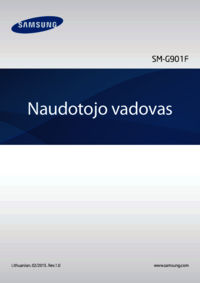


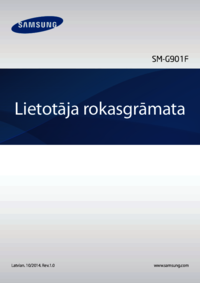
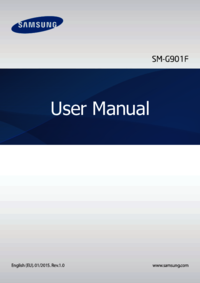
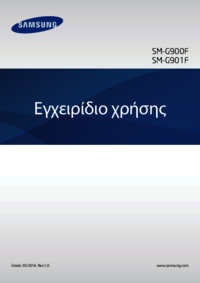


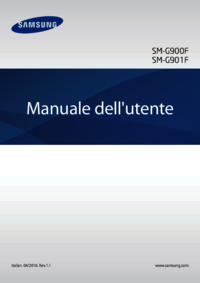
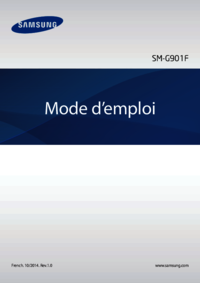


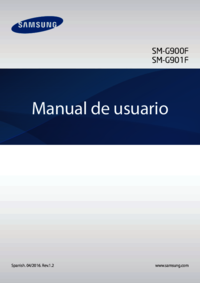






 (2 pages)
(2 pages) (90 pages)
(90 pages) (86 pages)
(86 pages) (2 pages)
(2 pages) (108 pages)
(108 pages)
 (158 pages)
(158 pages)

 (123 pages)
(123 pages) (58 pages)
(58 pages) (136 pages)
(136 pages) (118 pages)
(118 pages) (44 pages)
(44 pages)







Comments to this Manuals